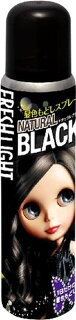働いてないけど働き方改革。
出勤と退勤の時間を記録してくれるショートカットを作成している人を見つけまして
iOS 12の"ショートカット"アプリで出退勤記録ボタンを作ってみました。
— じょん・すみす (@mrjohniki) September 19, 2018
ウィジェットにあるボタンを押すと出勤退勤時刻・現在位置がカレンダーに登録される仕組み。
また退勤ボタンで前回の出勤からの勤務時間を計測できるようにもしてみました。ブラックカラーな皆さまにどうぞ pic.twitter.com/gYF5y5aCTd
働いてないけど研究室に日々どれだけいるのか知りたいのでちょっと変えながら真似してみたいと思います。
欲しい機能は
- 研究室に着いた時にツイート
- 研究室出る時に研究室滞在時間を含めツイート
です。
やってみよ。
研究室に着いた時用
まずは着いた時用に。
ツイートをしたいので現在時刻を取得してツイートさせます。こんな感じ。

着いた時の時間を後から取得しなければならないので、参考ツイートのようにカレンダーに入力しなければなりません。
そこでツイートの後にもう一個入れます。

これだけ。
研究室から帰る時用
着いた時間を取得
まずは「研究室ついた」のショートカットを実行した時間を知りたい。
そこで最初はカレンダーから「ついた」イベントを取得します。

条件を入れて検索させて…

取得まで。
研究室滞在時間を計算

滞在時間を「分」単位で取得し、「時間」単位に直す計算です。
今度はツイートの準備。

まずは研究室から出た時間を取得します。
その出た時間と、上でやった滞在時間の計算結果をツイートするためにテキストを作ります。
そのままツイートでもできるかもしれませんが、テキストで編集する方が便利。
そのテキストを「ツイート」にして完了です。
完成イメージ
完成イメージはこんな感じ。

やってみてね。
スティックタイプのカラーワックスの作成
染めているのを隠すために黒のカラーワックスを使用しています。
ドラッグストアにはなかなか売っていないもので、結局ダイソーの200円商品を使っています。
こういうスプレーがどうだか試してみたさもありますが、服を汚しそうで試せずにいます。
話を戻しましょう。今回は黒のカラーワックスの話です。
カラーワックス、一時染めに便利だけど
ダイソーのカラーワックスはチューブ型。

髪染めててちょっとごまかしたい時に便利です。
200円+税で結構待つし、黒のカラーワックスってネット通販ではあるもののドラッグストアとかでは手軽に売ってないもので。
(さっきも書いたな。)
ただこれ、チューブ型なので手に取ってつけるんですよ。当然、手が汚れます。
爪に入っちゃうとなかなか取りづらかったり、そこが良くない。
ダイソー以外のものでもジャーに入っていたり、手で使うものが多すぎる。
カラーワックスのスティックタイプはないのか。
というわけで作ってみました。
リップクリームを利用
カラーワックスだけじゃ固まらないんで、ミツロウとかを用意するといいと思います。
が、私は面倒なのでリップクリームで代用します。


ワックスの他に使用したのはこいつら。
使うのは使いかけのリップクリーム

繰り出し式で固形のリップクリームならなんでもいいです。
スティック形状にしたいだけだから…
あ、全量あると後で戻す時すごく余るかも。
1.準備
さっきの画像みたいに限界まで出して爪楊枝をさして力を入れると簡単にとれます。

そうして外したリップクリームの入れ物はこんな感じ。


このピンクの部分は外れるんで、一旦取りましょうか。

爪楊枝を奥の細い部分に突っ込んで引くと簡単に外れます。


こんな風に分かれるのでちょっと掃除してきれいにしてから戻します。
上の写真に目を凝らして欲しいんですが、
気をつけなきゃいけないのが溝(ピンクのパーツ)と出っ張り部分(本体)。合わせないと回しても繰り出せなくなります。

戻したら限界まで下に下げて準備完了。
2.中身を作る
次は中身。
リップクリームとカラーワックス同量くらいを紙コップに入れます。
紙コップもダイソーのやつ。

これをレンジでチン。私は600Wで30秒くらいやりました。
するとどっちも溶けてサラサラの液体になるので…

爪楊枝でよく混ぜます。

これをケースに注ぐんですが、注ぎやすいように紙コップを上の写真のように少し折って注ぎ口を作るのがおすすめ。

ギリギリまで注ぎます。絶対こぼすんで、下に何か敷いてください。
しばらく放置して冷まして固めます。
3.完成とあともうちょっと
完成したのはこちら。

ティッシュに線を引いてみると下のような感じ。

普通のリップクリームと間違えたくないので、差別化するためにあと少し手を加えます。

まず元のデザインを消すために、600番のやすりでデザインを飾ります。
めんどくさいんで全部きれいには削りません。

家にあった可愛いテープ。
ある程度削ればテープで飾ってしまうので問題なし。

こんな感じになりました。可愛い。
削りっぱなしも無骨でなかなかいいんじゃないかなって(今更)
要改善点は
- 小さいこと
- 完全に均一になってないため使っていくとゆるいところがあったこと
でしょうか。
他に試してみたいことがあるのでもうちょっと塗りやすいカラーワックスを模索していきたいと思います。
次回(未定)をお楽しみに。
歩いて稼ぐ
だいぶ前にこんな記事を書きました。
この時アンドロイドにはあってiPhoneにはなかった一つは使ったことがないため省いたんですけど、いつの間にかiPhoneでも対応していたので紹介します。
これです↓
アプリを入れて歩いて次の日にその歩数分ポイントがゲットできるようになっています。
どんな感じかというと
左上の三本線を選択します

そうするとメニューが開くので

「ポ数計」を選択。
そうすると昨日歩いた歩数が出てくるので

受け取りをタップ!
これだけ。簡単じゃないですか。
てか昨日少ねえな。
他の案件も見つつ歩いて貯めていきたいと思います。
登録してない人は是非してみてね。
あと初めて日も浅いのに今なんでこれを急いで書いているかというとブログやらインスタやらに投稿するだけでポイントがもらえるからです。
多分3月いっぱいまでだからそっちも是非。
めんどくさいポイントサイト巡回をどう楽にするか。
ポイントサイトを利用してポイント貯めてるんですけど、ちょいちょい忘れてログインポイント受け取れないから…。
経緯と問題点
ガチャやログインボーナス巡回に便利なiPhoneショートカットとして、こんなことをやっている方がいました。
アイデアとしては面白いんですが、少し困ったことが。
iPhoneのショートカット、現時点では「○秒待機」ができるアプリとできないアプリがあるんですが(順番の問題?)
この人は左上に出てくる「◀︎ショートカット」から戻ることで解決しようとしています。
ショートカットアプリに戻るまで待機って命令するって感じ。
この人はできるのかもだけど何故か私の場合結構な頻度で出てこないんですよ。「◀︎ショートカット」が。
この点を何とかするためにショートカットを少し変えました。
ショートカット内で開いて対処
変更点はタイトルの通りで、ショートカット内でWebサイトを開くことにしました。
どうやるのかと言うと
ショートカットの検索タブで「Safari」と検索す等とこんな画面が出てきます。

この中の「Webページを表示」を選んで

ここにポイントサイトログイン画面のURLを入力するだけ。
そうすると左上に絶対「完了」って言うのが出てくるので
それで次の動作に移ってくれるようになります。
ログインで貯まるポイントサイトとして登録してるのはここらへん。
お試しあれ。
家に着いたらやること確認を忘れずにしたい
最近、電車で立ったまま寝ないようになりました(そこそこに規則正しい生活のおかげ)。
帰宅後色々やりたいことがある
立ったまま寝ることがなくなったおかげで、最近は通学時や帰宅しているときに「家に帰ったらやること」をメインにToDoリストを作っています。
iPhone標準アプリ「リマインダー」を利用しています。
ところが一つ大問題が。
今までなかった習慣すぎてそのリマインダー、帰宅してから見ることを毎日忘れる…。
というわけでその対策としてやったことをちょっとまとめておきます。
iPhoneのオートメーションを利用する
以前、ショートカットの記事を書いたことがありますが
その延長線上ともいえる機能、「オートメーション」が同アプリに備わっています。
オートメーション機能は「ホーム」に参加している全員が参加できるもの(おそらくスマートホーム的な機能)と個人用のものの2種類があります。
今回の場合、iPhone上のアプリを自動で開くようにしたいので個人用のオートメーションを使います。
オートメーションレシピ
便利なことにiPhoneのオートメーションは直感的に作ることができます。
が、丸投げするとこのブログの意味がなくなってしまうので自分の作ったレシピを紹介します。
1.オートメーションを新規作成
ショートカットアプリを開き、下のアイコンに注目してください。
真ん中に「オートメーション」というのがあると思います。

そこから「個人用オートメーションを作成」をタップします。
2.「○○したら□□する」の○○を設定
すると「新規オートメーション」と言うページが開くので

「到着」を選びます。
選ぶとこんな画面が出てきます↓

この中の場所から自宅の住所を入力するとその住所についたことをiPhoneが感知してくれるようになります。
時間の方は任意で大丈夫。
できたら右上の「完了」をタップします。
3.「○○したら□□する」の□□を設定
次に、こんな画面が出てきます。

この「アクション」を決めることで設定できます。
私の場合はリマインダーアプリを開きたいので…

Appを選択して

この中からリマインダーを選択。
すると…

リマインダーのアプリで何がしたいかを考えて選びましょう。
私はやることの確認=リストの確認がしたいので「リマインダーリストを表示」です。
おまけでもう1機能。
家に帰ったら4G回線からWi-Fiに変えたいところ。忘れて動画見てたら痛い目見ます。
家では機内モードにしてWi-Fiをつけているので、私は機内モードをオンにするだけで「4Gオフ、Wi-Fiオン」の状態が叶います。
そこで

こんなのもありでした。どっちもやってくれます。
「実行」を押してあげなきゃいけないけどそれもしないで済む方法があるのかな。知ってたら教えてください。
オートメーション、やってみると便利だから皆様もぜひ使ってみてね。
バレない垢抜けはこれだと思う。
色々な人がこうすると垢抜けるよーって教えてること、実践したらイメチェンになってしまうって人いると思います。
あと髪色とかメイクとか服とか、校則やら会社の規則やらの手前無効だよって人もいると思います。
だから「なにやったかよくわかんないけど綺麗になった?」ってなるのがベスト。
そんな人におすすめの方法をまとめておきます。
3つだけだしそのうち最初の2つは男性も使える方法です。
1.眉を整える
最初は半信半疑だし面倒だし、前髪で隠れれば大丈夫だし、で後回しにしがち。
でも意外と変わるし、変わるのにバレない魔法の部分。
自分で整えるならどこにでも眉のお手入れ道具って売ってるしアリだと思います。
ちなみに、私はセンスないので眉サロンを利用しました。
2.歯のホワイトニング
歯医者のがっつりのホワイトニングならバレるかもしれないけど、セルフホワイトニングに通うくらいなら段々と変わるからバレない。
歯の白さって多分無意識でしか見てないと思う。だからなんかあれ?明るくなった?綺麗になった?ってなります。
私はホワイトニングバーに行きましたが
今は安いのいっぱいあるみたいなので今度比較したいですね。
3.まつげパーマ
男性はあまりよろしくないかもしれませんが女性ならありだと思います。
厳しい学校の学生さんだと無理かもしれませんが、まつ毛がずっと綺麗にカールしたままだとなんか垢抜けて見えるのでおすすめ。
まつ毛パーマって調べると腐るほど出てくるので自分がいいなって思ったところに行くといいと思います。
私はまだ自分にとってのそれがわかっていないのでここでの紹介は割愛します。
2019年は音楽聴きまくりたいとか言ってたけど。
この記事です。
2019年前半は全然聞きませんでした。
秋になってからあるとき急に聞きたくなりまして。
音楽聴き放題サービスってたくさんありますけど、今回はLINEミュージックに登録してしばらく使用してみたのでそのレビューです。
以前楽天の同種サービスを利用していたのでその比較も含めてお話しできればと思います。
使用感
無料利用もできますが今回は有料登録したのでそっちの話です。お金の話はまた後の項目で。
①聴ける楽曲
邦楽は私の聴く範囲だとほとんど入っていましたし、洋楽もメジャーどころは絶対ある。
昔メジャーだったやつも。
あとこれは入ってないだろうなって思ってたドイツのバンドの曲も入ってたのでなかなか聴ける曲は多いのではないでしょうか。
楽天ミュージックと比べると楽曲は多いと思います(ジャンルによるかもしれないけど)。
②ダウンロードについて
私自身、通信制限を気にしながら生きる羽目になる契約でスマホ利用してます。
なので多少容量食ってもダウンロード機能は必須。
気になる無料期間
ありがたいことに無料お試し期間が存在していました。
3ヶ月無料で利用できます。
無料体験って大体1ヶ月とかそんなもんだと思ってたから、3ヶ月ってすごく嬉しかったです。私だけかな。
利用料
学生料金と普通の料金が分かれています。
学生はお得。
普通だと月額960円、学生は480円でした。
プレミアムプランを利用するなら学生のうちにスタートがいいかなって思います。
定額プランの魅力
音楽の定額プランの1番の魅力は
普段聞かないアーティストも聴くことができるため、より簡単に好きなアーティスト発掘ができることです。
お気に入りに登録してるアーティストから似たようなアーティストも紹介してもらえて、結構ハマったりする。
ハマったらハマったで他の曲も聴いてみることができる。
音楽好きだったらなかなかいいサービスだと思います。今更だけど。
2020年の予定
LINEミュージックを少し使い続けて、他の音楽定額サービスにも手を出したいなと思います。
その時にはまた比較して、最終的に自分に一番合ったサービスを使っていけたらなと思っています。